Slik gjenoppretter du permanent slettede meldinger på Messenger
Det kan være frustrerende når du ikke finner viktige meldinger eller samtaler på Facebook eller Messenger. Noen av Facebook-chattene kan være kritiske, og det er forferdelig å miste dem. Facebook har imidlertid et rykte for å holde på minner. Du har med andre ord flere måter å gjenopprette slettede meldinger på Messenger. Denne veiledningen identifiserer de verifiserte metodene og viser hvordan få tilbake dine tapte Facebook-meldinger i detalj.
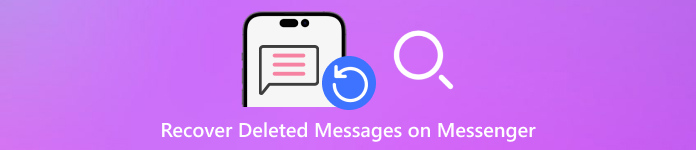
I denne artikkelen:
- Metode 1. Gjenopprett slettede meldinger på Messenger ved å dearkivere dem
- Metode 2. Gjenopprett slettede meldinger på Messenger ved å laste ned Facebook-data
- Metode 3. Gjenopprett slettede meldinger på Messenger ved hjelp av et gjenopprettingsverktøy
- Metode 4. Gjenopprett slettede meldinger på Messenger fra Google Backup
- Tips for å unngå fremtidig datatap i Messenger
Metode 1. Gjenopprett slettede meldinger på Messenger ved å dearkivere dem
Vil du gjenopprette slettede meldinger på Messenger? Men har du noen gang tenkt på at de egentlig ikke er slettet, men skjult og arkivert? I denne delen skal vi først hjelpe deg med å sjekke om Messenger-meldingene dine er slettet eller arkivert.
Besøk Facebook-nettstedet i en nettleser, og klikk på Bud knappen øverst til høyre. Velg deretter Se alt i Messenger.
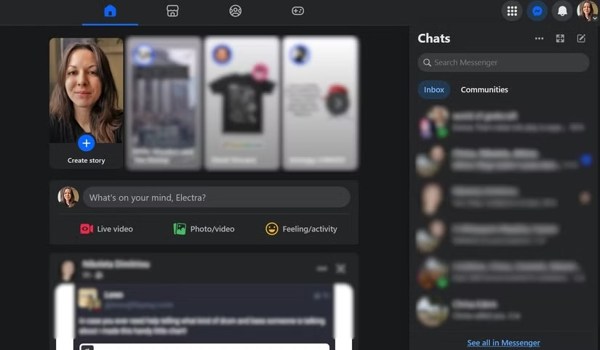
Klikk på Meny knappen med et ikon med tre prikker ved siden av Chatter. Velg deretter Arkiverte chatter fra kontekstmenyen.
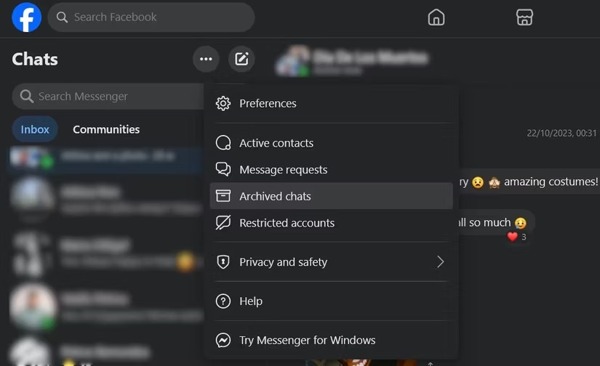
Finn chatten du vil gjenopprette, klikk på Mer knappen med et ikon med tre prikker ved siden av, og velg Avarkiver.
Merk:
Du kan også dearkivere meldingene dine i Messenger-appen på iPhone- eller Android-telefonen din. Arbeidsflyten er lik.
Metode 2. Gjenopprett slettede meldinger på Messenger ved å laste ned Facebook-data
Visste du at meldingene dine på Messenger også lagres på Facebooks servere? De slettede meldingene slettes direkte fra enheten din etter at du sletter dem. De kan imidlertid fortsatt være lagret på Facebooks servere. Derfor kan du laste ned Facebook-dataene og sjekke dem i nettlesere, og du kan se de slettede meldingene på Messenger.
Gå til Facebook-siden på skrivebordet ditt.
Klikk på profilbildet ditt øverst til høyre, velg Innstillinger og personvern, og velg deretter Innstillinger.
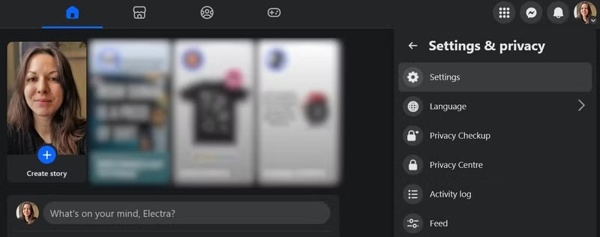
Velg Last ned informasjonen din fanen på venstre side. Klikk deretter på Fortsette knappen under Last ned profilinformasjon i kontosenteret.
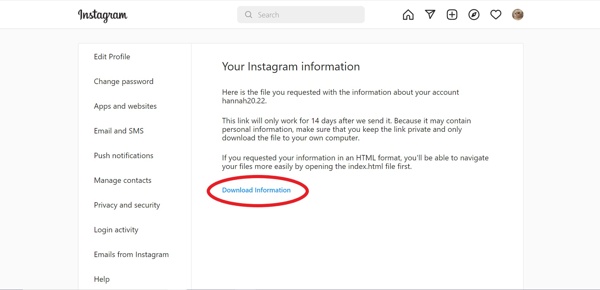
Klikk deretter på nedlasting knappen på Last ned informasjonen din dialogboksen, og lagre sikkerhetskopifilen på harddisken.
Velg et riktig format fra Format alternativet, angi Datoperiode, og sørg deretter for å velge Meldinger på listen når du ber om nedlasting av data.
Finn deretter filen som heter facebook-[ditt brukernavn i ett ord].zip i din Nedlastinger mappe. Pakk ut filen og se slettede Facebook-meldinger.
Merk:
Hvis du bruker Facebook-appen, er prosessen og alternativene de samme.
Metode 3. Gjenopprett slettede meldinger på Messenger ved hjelp av et gjenopprettingsverktøy
Hvis du ved et uhell slettet Messenger-meldinger på iPhone/iPad-enhetene dine, tilbyr vi en enkel og svært vellykket måte å gjenopprette slettede Messenger-meldinger på. imyPass iPhone Data Recovery er et profesjonelt verktøy for å gjenopprette slettede data fra iPhone og iPad. Det støtter gjenoppretting av iOS-data, som bilder, videoer, notater, bøker, kontakter osv., og også data fra tredjepartsapper, som Messenger, WhatsApp, Viber osv.
Se flere funksjoner om dette programmet:

4 000 000+ nedlastinger
Gjenopprett permanent slettede meldinger fra Facebook Messenger, støtte tale, tekst, bilder og fotoer.
Støtte for å gjenopprette 20+ typer slettede iOS-data.
Delvis gjenopprett iCloud-sikkerhetskopi og iTunes-sikkerhetskopiering uten å overskrive iPhonen din.
Støtter den nyeste iOS 26 og iPhone 17.
Koble til din iPhone
Start den beste iPhone-programvaren for datagjenoppretting når du har installert den på PC-en. Den er tilgjengelig på Windows 11/10/8/7. I tillegg er det en annen versjon for Mac-brukere. Koble deretter iPhone til samme PC med en Lightning-kabel. Gå deretter til Gjenopprett fra iOS-enhet fanen fra venstre sidefelt. Hvis du blir bedt om det, trykker du på Stol på skjermen. Klikk på Start skanning for å begynne å se på slettede Facebook-meldinger på iPhone.

Forhåndsvis slettede meldinger
Når dataskanningen er fullført, vil du bli tatt til hovedgrensesnittet. Alle data er organisert etter type. Finn Melding og kontakter seksjonen på venstre side, og velg ønsket element. Her velger vi Bud. Velg deretter Vis kun slettet fra det øverste rullegardinalternativet. Nå kan du se de slettede chattene og meldingene. Hvis du vil se meldingsvedlegg, gå til Messenger-vedlegg fanen.

Hent slettede Facebook-meldinger
Til slutt velger du alle slettede Facebook-meldinger og chatter du ønsker å få tilbake. Når du er valgt, vil du se en hake ved siden av elementet. Klikk på Komme seg knappen nederst i høyre hjørne. Angi deretter banen for å lagre de slettede meldingene ved å trykke på Åpen knappen, og klikk på Komme seg knapp. Noen sekunder senere kan du finne de slettede Facebook-meldingene i banen.

Metode 4. Gjenopprett slettede meldinger på Messenger fra Google Backup
Hvis du tidligere har sikkerhetskopiert Messenger-dataene dine til Google Drive, kan det hende at de slettede meldingene på Messenger lagres i denne sikkerhetskopien. Derfor kan du gjenopprette slettede meldinger ved å gjenopprette sikkerhetskopien. Det er imidlertid to ting du bør huske på. Det første er å holde øye med sikkerhetskopieringstiden og sørge for at sikkerhetskopien inkluderer slettemeldingen. Det andre er at gjenoppretting av sikkerhetskopien kan overskrive gjeldende Messenger-data.
Gå til Google Drive og logg inn på Google-kontoen din: https://drive.google.com.
Klikk på tannhjulknappen øverst til høyre og velg Innstillinger.
Å velge Administrer apper til venstre, og se om du har Bud eller Facebook sikkerhetskopier.
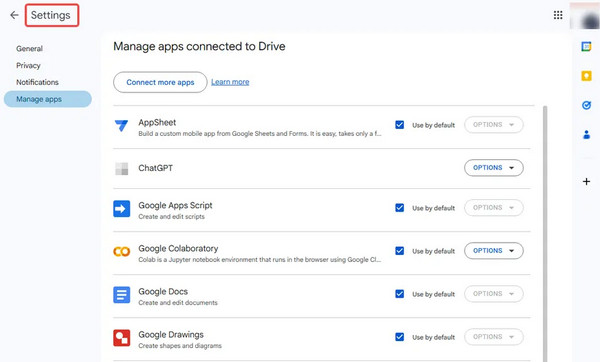
Tips for å unngå fremtidig datatap i Messenger
- Sikkerhetskopier data regelmessig: Du kan sikkerhetskopiere data til nettbaserte stasjoner som iCloud og Google, eller bruke lokal programvare som iTunes. Du kan bruke imyPass iPhone Data Recovery å hente ut data fra sikkerhetskopier.
- Last ned Facebook-data regelmessig: Akkurat som det vi nevnte i metode 2, kan du laste ned Facebook-data som sikkerhetskopi av Messenger-meldinger.
- Arkiver meldinger i stedet for å slette dem: Hvis du bare vil administrere Facebook-meldingene dine i stedet for å slette private data, kan du bruke arkivet i stedet for sletting. Slik at du kan dearkivere dem når som helst du vil.
Konklusjon
Denne veiledningen har forklart hvordan gjenopprette slettede Facebook-meldinger online, på Android eller iPhone. De Arkiv knappen er nær Slett knappen på Facebook. Derfor kan det hende du finner de tapte meldingene i arkivet. I tillegg kan du be om nedlasting av data for å få tilbake meldingene dine fra Facebook-nettstedet. På en Android-telefon kan du hente meldingene dine med den midlertidige filen. For iPhone-brukere, imyPass iPhone Data Recovery er det enkleste alternativet for å lese tapte meldinger.
Hot løsninger
-
Gjenopprett data
- Gjenopprett WhatsApp-visning én gang-bilde
- Gjenopprett slettede TikTok-videoer på mobil
- Gjenopprett slettet Facebook-bilde
- Gjenopprett Viber-meldinger, bilder osv.
- Gjenopprett slettede Snapchat-bilder
- 5 beste apper for kontaktgjenoppretting
- Gjenopprett slettede Discord-meldinger
- AppGeeker iOS Data Recovery Review
- Gjenopprett data fra DFU-modus
- Kan ikke gjenopprette iPhone-sikkerhetskopien
-
Lås opp iOS
-
iOS-tips
-
Passordtips
iPhone datagjenoppretting
Gjenopprett slettede eller tapte iPhone-data
Gratis nedlasting Gratis nedlasting
